在Windows 10操作系统中,驱动程序是确保硬件设备正常工作的关键软件组件,无论是显卡、声卡、打印机还是其他外设,都需要相应的驱动程序才能与操作系统正确通信,以下是三种常见的方法来安装驱动程序:
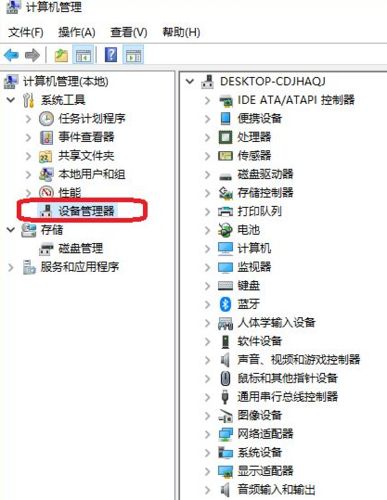
通过设备管理器自动更新驱动程序
1、打开设备管理器:按下Win + X键,然后选择“设备管理器”,或者,您也可以通过在任务栏的搜索框中输入“设备管理器”来找到并打开它。
2、定位到需要更新的设备:在设备管理器中,展开各个类别(如“显示适配器”、“声音、视频和游戏控制器”等),找到您想要更新驱动程序的设备。
3、更新驱动程序:右键点击该设备,选择“更新驱动程序”,系统会尝试自动搜索并安装最新的驱动程序,如果找到了更新,按照提示完成安装即可。
手动下载并安装驱动程序
1、访问硬件制造商官网:根据您要更新的硬件设备,访问其官方网站,如果您想更新显卡驱动程序,可以访问NVIDIA、AMD或Intel的官网。
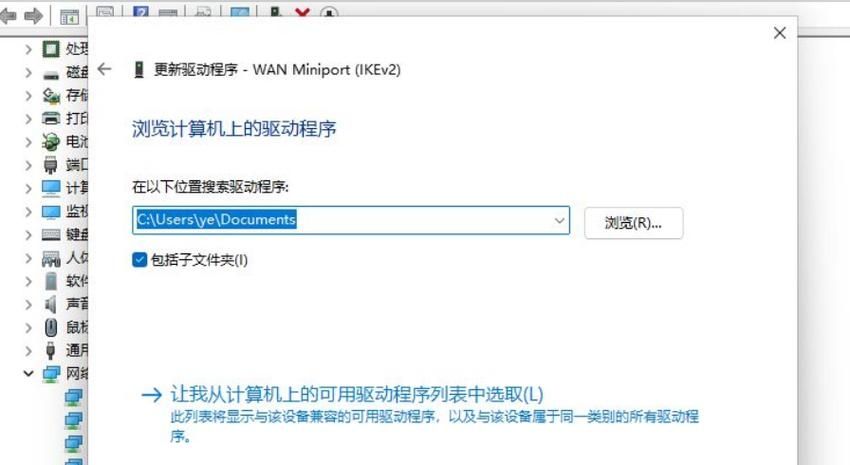
2、下载驱动程序:在官网上找到适合您的操作系统版本的驱动程序下载链接,网站会自动检测您的操作系统版本并提供相应的下载选项。
3、安装驱动程序:下载完成后,双击运行安装程序,按照屏幕上的指示完成安装过程,在安装过程中,可能需要重启计算机。
使用第三方软件自动更新驱动程序
1、下载并安装第三方软件:有许多第三方软件可以帮助您自动检测和更新驱动程序,如Driver Booster、Snappy Driver Installer等,从这些软件的官方网站下载并安装它们。
2、运行软件并扫描:启动软件后,它会扫描您的计算机以查找过时或缺失的驱动程序,这个过程可能需要几分钟时间。
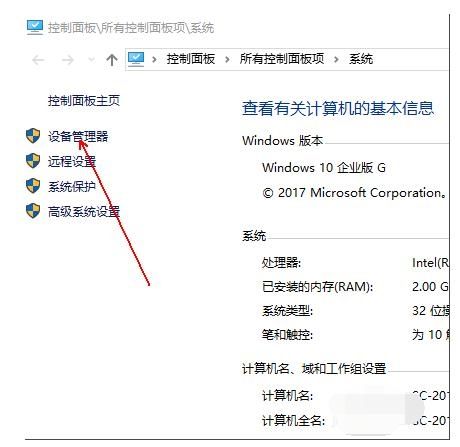
3、更新驱动程序:扫描完成后,软件会列出所有需要更新的驱动程序,您可以选择单个更新或一键更新所有驱动程序,同样,更新过程中可能需要重启计算机。
注意事项
在安装新驱动程序之前,建议备份重要数据以防万一。
确保从可信赖的来源下载驱动程序,以避免恶意软件的风险。
如果遇到问题,可以尝试回滚到之前的驱动程序版本。
通过以上三种方法,您可以轻松地在Windows 10系统中安装或更新驱动程序,确保硬件设备的正常运行和最佳性能。


